爱普生M3178打印机驱动是一款能帮助用户更好的使用M3178打印机的驱动软件,也是一款必备的打印机驱动,没了它就无法正常使用打印机了。如果你的打印机出现无法正常打印或者无法连接到电脑的问题,就来下载该驱动修复吧。

爱普生M3178打印机驱动是爱普生官方为M3178多功能一体打印机准备的驱动,能够修复打印机无法正常打印或者无法连接到电脑的问题,帮助你更好的使用打印机。
爱普生M3178打印机特点介绍
1、能够有效提高打印机的工作速度以及质量
2、可以帮助用户解决各种打印机使用问题
3、让用户可以更加高效便捷的使用打印机
爱普生M3178打印机安装方法
安装方法一:(可一次性安装好打印驱动及扫描驱动)
解压后运行本目录内的“Setup.exe”进行自动安装(适用于USB连接的打印机)
安装方法二:(分开安装打印驱动及扫描驱动)
64位系统运行“x64位打印驱动\SETUP\SETUP64.EXE”进行引导安装
32位系统运行“扫描驱动\SETUP.EXE”进行引导安装
安装方法三:(用添加打印机的方式安装)
运行“添加打印机.bat”用添加打印机的方式安装
爱普生M3178打印机常见问题
Windows 7和Windows XP如何共享打印机?
一.主机端设置(本文以Windows XP为主机端为例说明)
1.安装驱动程序。
2.设置共享打印机。
1)点击“开始”→“打印机和传真”;
2)右键点击打印机图标选择“共享”,弹出窗口后选择“共享这台打印机”,同时请记录“共享名”,如图(1);
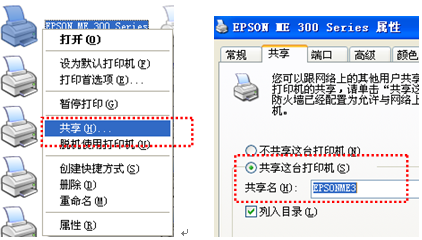
3.确认并记录主机端IP地址;
1)左键点击电脑屏幕左下角“开始”→“运行” 输出“cmd”点击“确定”,进入MS-DOS对话框,如图(2);
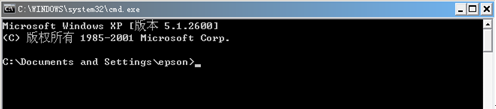
注:使用Win + R快捷键可以快速打开“运行”对话框。
2)在光标所在位置输出“ipconfig”按回车键,可以查看网络状态,本文主机IP地址为:192.168.1.100如图(3);
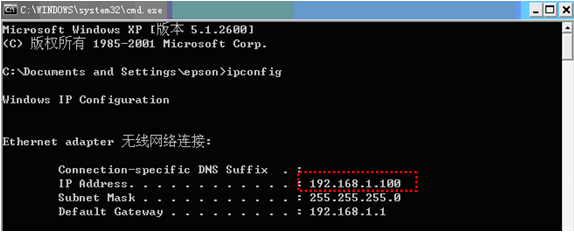
注:主机端建议设置成固定IP地址,使用自动分配IP地址时,路由器重启IP地址会改变,造成不能共享打印。
二.客户端设置((本文以Windows 7为客户端为例说明))
1.在客户端电脑安装打印机驱动,点击此处进入驱动下载页面。
注:
如爱普生网站未提供对应驱动,请点击此处查看安装系统内置驱动方法。
使用随机光盘安装时建议选择“自定义安装”或者“软件列表”安装,可以单独安装打印机驱动。
由于客户机没有连接打印机,在安装过程中电脑提示连接打印机时,点击“停止搜索”或者“手动”将端口设置为“LPT2”。
2.在客户端电脑,点击“开始”→“运行” 输出“cmd”按 “回车键”,在光标所在位置输出“net use lpt2空格\\主机IP地址\共享打印机名称”,然后按“回车键”,如图(4);

注:
使用Win + R快捷键可以快速打开“运行”对话框;
IP地址与主机端一致 ;
打印机名称需要与主机共享打印机名称一致;
3.提示“命令成功完成”说明配置成功,如图(5);
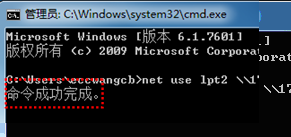
4.在客户端电脑,点击“开始”→“设备和打印机”右键点击打印机图标选择“打印机属性”→“端口”,确认已经选择LPT2端口,完成设置,如图(6)。
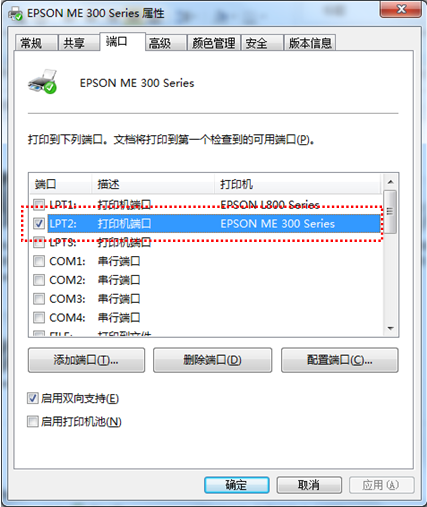
- 三星m2070打印机驱动正式版 V3.12.12.05.21 官方版39MB
- 联想2200打印机驱动下载 v1.0 免费版8.29MB
- 佳能MF4452驱动下载 v20.31 官方版24.4MB
- 联想M7250N驱动下载 v1.0 官方版300MB
- 惠普F2418打印机驱动下载 v14.8.0 官方版131MB
- 惠普CM1312驱动下载 v5.1 官方版293MB
- 联想3200打印机驱动下载 v1.0 官方版29.2MB




















